오렌지노의 Tablet 작업실 8
iPad GarageBand로 음악을 연주해 보자
스마트 디바이스로 작곡하면 길거리도 작업실로 OK
(월간컴퓨터음악 8호 수록 원고)
개인적으로 아이패드용 개러지밴드(GarageBand) 출시에 얽힌 재미있는 일화가 있습니다. 제 저서인 ‘나는 아이폰 아이패드로 음악한다’는 2010년부터 야근이 잦은 상태에서 원고를 쓰던 터라 상당히 더디게 진행되었습니다. 어느덧 끝이 보이고 출간일이 다가왔을 때, 개러지밴드가 아이패드 버전으로 출시된다는 소식에 크게 당황할 수밖에 없었지요. 그동안 다양한 개발자가 내놓은 음악 애플리케이션들은 개러지밴드 아이패드 버전으로 웬만큼 대체할 수 있었기 때문이죠.
이미 원고를 쓴 저에게도, 다른 애플리케이션들의 비중을 줄이고 개러지밴드를 최대한 빨리 익숙하게끔 사용하여 원고에 비중있게 다룰 수밖에 없었던 것입니다. 어쩌면 그로 인해 최초로 개러지밴드 관련 서적을 출판할 수 있었을지도 모르겠습니다.
오렌지노의 영상 편집을 위한 유튜브 배경음악 - 개러지밴드로 시작하는 나만의 배경음악, 테마송 만들기 (2019. 10. 출간)
YES24 https://app.ac/JjiXQWa53
오렌지노의 영상 편집을 위한 유튜브 배경음악 - YES24
언제까지 남들 다 쓰는 배경음악만 사용할 것인가?누구나 쉽게 할 수 있는 나만의 유튜브 배경음악 만들기!단순히 콘텐츠를 제작하여 업로드하면 어느 정도 조회 수가 발생하던 과거와 달리 이
www.yes24.com
하지만 당시의 개러지밴드는 정말 연주용으로만 최적화된 애플리케이션이었습니다. 바로 오늘 소개할 노트 편집 기능이 없었기 때문이죠.
노트 편집을 통해 세밀한 작업까지 개러지밴드로 OK
먼저 개러지밴드의 ‘새로운 노래 생성’을 통해 아무 악기를 선택한 뒤 녹음을 통해 간단한 연주를 한 뒤 버튼을 눌러 시퀀서 화면으로 넘어가봅니다.
연주영역을 한 번 누른 뒤다시 한 번 누르면 아래와 같이 ‘오려두기’, ‘복사하기’, ‘삭제’, ‘루프’, ‘분할’, ‘편집’, ‘이름 변경’ 메뉴가 나옵니다. 이 중에 ‘편집’을 눌러 노트편집 화면으로 들어갑니다.
두 손가락을 이용하여 모으거나 펴서 편집하기 적당한 크기로 조절한 뒤, 노트 하나를 눌러봅니다. 선택된 노트를 상/하로 끌면 음정이 변하고, 좌/우로 끌면 음의 시작 타이밍이 변합니다. 이렇게 틀린 음이나 정확하지 못 한 박자를 조절하는 등의 편집이 가능합니다.
빈 곳을 누르고 있으면 작은 네모의 영역이 생기는데, 이 때 대각선으로 영역을 넓히면 그 영역에 들어있는 노트들을 한번에 선택할 수 있습니다. 다중 노트를 선택하는 데 유용하게 사용할 수 있습니다. 또한 한 노트를 누르고 있는 상태에서 다른 손가락으로 다른 노트를 눌러도 다중 선택이 가능합니다.
다중으로 선택된 노트들을 한꺼번에 음정이나 타이밍을 조절할 수 있습니다.
이제 노트 길이만 조절해도 서스테인 효과를 만들 수 있습니다. 개러지밴드 연주 중 서스테인을 자유롭게 켜고 끄면서 연주를 하기 어렵기에, 이렇게 노트 편집을 이용하여 서스테인 효과를 내는 것이 자연스럽게 들릴 수 있습니다.
또한 노트 선택 후 다시 한 번 누르면 ‘오려두기’, ‘복사하기’, ‘삭제’, ‘타건강도’ 메뉴가 나오는데, 특히 이 중 ‘타건강도’를 누르면 해당 음의 세기를 조절할 수 있습니다. 이렇게 미세한 편집으로 실제 악기를 연주한 것처럼 자연스러운 연출을 할 수 있습니다.
그런데 타이밍 조절은 격자에 맞춰 정렬되어 아주 미세한 조절을 할 수가 없는데요, 추가 기능이 생기면서 양쪽으로 한없이 격자를 늘리다보면 아래와 같이 ‘격자에 정렬 끔’이라는 메시지와 함께 아주 미세한 타이밍 조절이 가능하도록 변합니다. 덕분에 기타 아르페지오나 미세한 그루브 느낌, 셋잇단음표 등의 표현도 자연스럽게 할 수 있게 되었습니다.
이번에는 연주를 하지 않아도 노트를 넣을 수 있는 방법을 설명 드리겠습니다. 좌측 상단의 연필 아이콘을 오른쪽으로 살짝 밀어 기능을 켜두면 아래와 같이 영역이 살짝 붉어집니다. 이 때 빈 곳을 누르면 그 곳에 노트가 생깁니다. 다시 한 번 누르면 사라지니, 정확한 노트 삽입으로 연주하지 않아도 음악을 만들 수 있습니다. 컴퓨터 음악을 오래전부터 하신 분들이라면, 마스터 키보드 없이 마우스만으로 노트를 찍어 작곡을 하던 분들이 있으실 텐데, 아마 이 기능을 보시면 향수를 느끼실 것 같습니다.
드럼의 노트 편집 화면은 아래와 같습니다. 피아노롤 대신 16개의 드럼이 나오니 그에 맞춰 노트를 편집하여 드럼 라인을 만들 수 있습니다.

아이폰, 아이패드, 맥 개러지밴드(GarageBand) 가이드북
오렌지노의 영상편집을 위한 유튜브 배경음악
개러지밴드로 시작하는 나만의 배경음악, 테마송 만들기
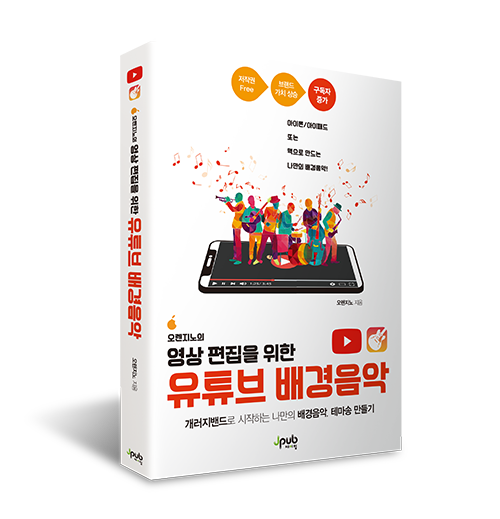
리디북스(전자책), 인터파크도서, 반디앤루니스, 영풍문고, 알라딘, 도서11번가, 커넥츠북, 강컴닷컴 등
개러지밴드 10년차 뮤지션 오렌지노
오렌지노 음원 : 애플뮤직, 멜론, 네이버, 지니, 벅스
그 밖의 각종 방송 출연, 기사, 정기 기고, 공연, 강의, 강좌 활동 다수
저서
오렌지노의 영상 편집을 위한 유튜브 배경음악 - 개러지밴드로 시작하는 나만의 배경음악, 테마송 만들기 / 나는 아이폰 아이패드로 음악한다 / 나는 개러지밴드로 음악한다
강의 등 섭외 및 제휴 문의 ipad@kakao.com
'Apple_iPhone > Garageband TIP' 카테고리의 다른 글
| GarageBand 2.2 업데이트. 이제 정말 아이폰 개러지밴드로 작곡을 제대로 할 수 있다. (10) | 2017.01.20 |
|---|---|
| 세계일주 일단고 옥상파티 중 오렌지노 공연 (0) | 2016.10.11 |
| ETRI 에트리 웹진 스마트 아티스트 오렌지노 이진호 인터뷰 (0) | 2016.07.29 |
| 음악을 쉽게 만들던 개러지밴드(Garage Band)가 프로용으로 업그레이드 되다 (12) | 2016.02.08 |
| 중학교 자유학기제에 최적, 오렌지노의 아이패드로 스마트하게 음악하기 강의 스케치 (0) | 2015.10.20 |
| 아이패드 개러지밴드(iPad GarageBand) 자세한 편집 강좌 (0) | 2015.04.06 |
| 아이패드 개러지밴드로 만든 곡 SNS등에 공유하는 법 (0) | 2015.03.29 |
| 오렌지노에게 배우는 아이폰/아이패드 개러지밴드 연주 - 위즈돔 강좌 (1) | 2015.01.27 |
| 아이폰 아이패드 개러지밴드로 크리스마스 캐롤 만들기 (3) | 2014.12.24 |
| 개러지밴드로 여행 가는 비행기 안에서 작곡하기 (2) | 2014.07.24 |
















